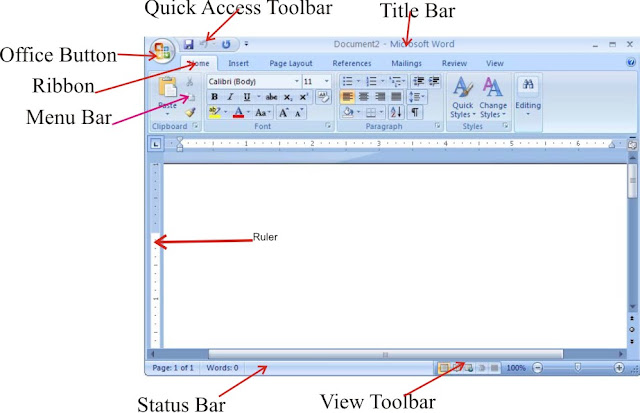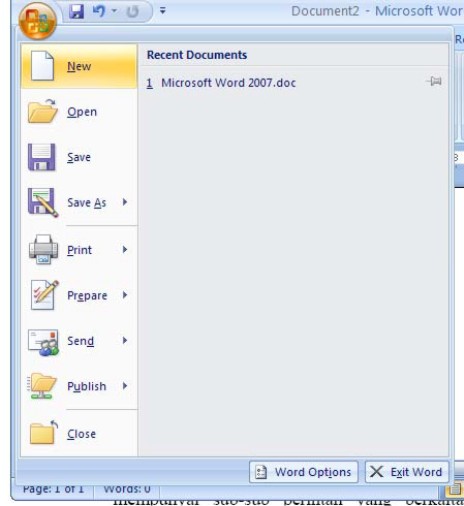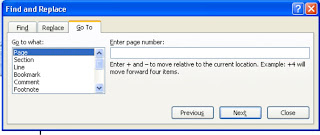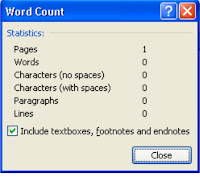Microsoft Word 2007 (MS Word) merupakan program untuk mengolah kata. Program ini bisa digunakan untuk
Menulis dokumen misalnya karya tulis, skripsi, novel, dan sebagainya. Selain menulis dokumen, MS Word juga dapat digunakan untuk bekerja dengan tabel, menulis teks dengan kreasi, menyisipkan gambar, maupun yang lainnya. Secara default tampilan area kerja program
Microsoft Word 2007 terdiri atas
- Title Bar.
- Office Button,
- Quick Access Toolbar.
- Menu Bar.
- Ribbon.
- Ruler.
- Status Bar dan
- View Toolbar.
Tampilan area kerja dapat dilihat pada Gambar dibawah ini :
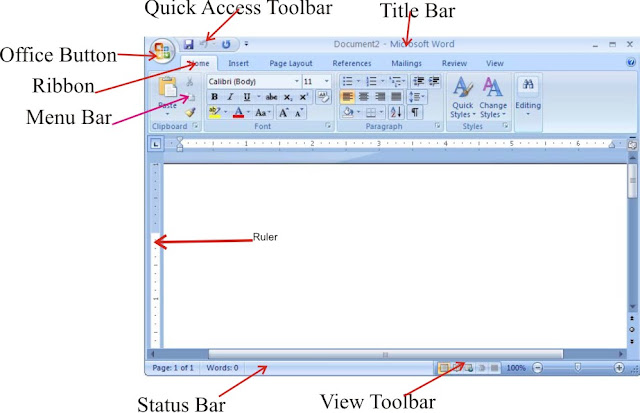 |
| Tampilan area kerja MS Word |
Title Bar berisi nama file yang sedang dikerjakan, serta tombol menampilkan, atau menyembunyikan jendela program, dan menutup program, yaitu tombol
- Minimize
- Maximize/Restore dan
- Close.
Office Button berisi perintah-perintah yang berkaitan dengan dokumen seperti membuat dokumen baru (New), membuka dokumen (Open), menyimpan dokumen (Save), mencetak dokumen (Print), dan sebagainya Liat Gambar Dibawah ini :
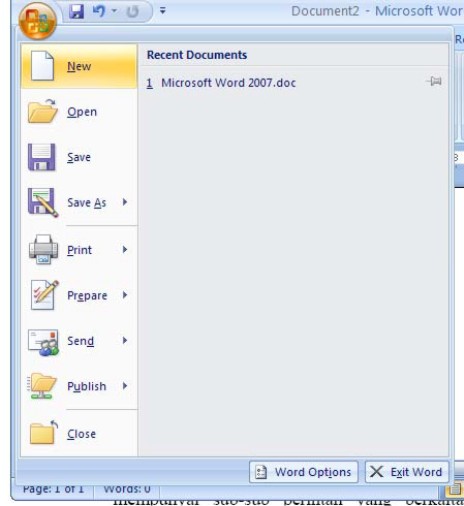 |
| Menu-menu dalam Office Button |
Quick Access Toolbar berisi tombol-tombol yang berfungsi sebagai alternatif penggunaan perintah yang sering digunakan. Sebagai contoh, tool Open merupakan shortcut dari
Office Button>
Open, atau
tool Save merupakan shortcut dari
Office Button >
Save.
Menu Bar berisi serangkaian perintah yang didalamnya terdapat sub-sub perintah sesuai kategorinya. Sebagai contoh, pada menu Home terdapat submenu
- Clipboard
- Font
- Paragraph
- Styles dan
- Editing
yang didalamnya berisi perintah-perintah sesuai kategorinya.
Ribbon berisi perintah-perintah khusus yang merupakan submenu dari Menu Bar.
Ruler merupakan kotak pengukuran yang diletakkan secara horizontal, yaitu di atas dokumen, dan secara vertikal, yaitu di sebelah kiri dokumen. Ruler berfungsi untuk mempermudah melakukan pengaturan letak halaman. Status Bar adalah baris horizontal yang menampilkan informasi jendela dokumen yang sedang ditampilkan, antara lain ;
 |
| Status Bar |
- Page: menampilkan informasi halaman
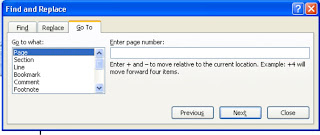
- Words: Menampilkan jumlah halaman, kata, huruf (tanpa spasi), huruf (dengan spasi), paragraf, dan baris
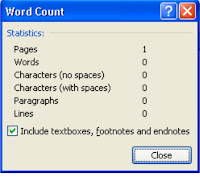
View Toolbar berisi pengaturan jenis tampilan dokumen, antara lain:
- Print Layout: memberikan tampilan sesuai hasil yang akan diterima pada saat dicetak (default).
- Full Screen Reading: memberikan tampilan halaman penuh.
- Web Layout : memberikan tampilan sesuai hasil yang ditampilkan di dalam jendela browser.
- Outline : memberikan tampilan sesuai heading di dalam dokumen dan tingkatan di dalam struktur dokumen.
- Draft : memberikan tampilan yang berkelanjutan (menggabungkan seluruh halaman seperti dalam satu gulungan). Tiap halaman dipisahkan oleh garis titik-titik.